3D-Objekte hinzufügen für virtuelles Home Staging
Wie man 3D-Objekte und Möbel zu einem Bild hinzufügt und ein hyperrealistisches virtuelles Home Staging erstellt.
Wofür ist das "Objekt hinzufügen" Werkzeug?
Mit dem "Objekt hinzufügen" Werkzeug können Sie Möbel, Pflanzen, Objekte und mehr in Ihr Bild einfügen.
Das Tolle an diesem Werkzeug ist, dass Sie wählen können, wo die Objekte platziert werden, sowie deren Größe und Ausrichtung.
Sobald Sie die Objekte platziert haben, können Sie auf die Option "Generieren" klicken. Dies wird ein hochrealistisches Bild Ihres Layouts erstellen.
Schritt 1 – Objekte hinzufügen
Klicken Sie auf das Objekt, das Sie hinzufügen möchten. Wenn Sie klicken, wird das Objekt automatisch dem Bild hinzugefügt.
Wenn Sie die hinzugefügten Objekte entfernen möchten, verwenden Sie die Schaltfläche "Objekte löschen", um sie aus dem Bild zu entfernen.
Schritt 2 – Position, Ausrichtung und Größe der Objekte bearbeiten
Nachdem Sie die Objekte zum Bild hinzugefügt haben, müssen Sie sie in die richtige Position, Ausrichtung und Größe bringen.
Wir empfehlen, ein Objekt in die richtige Position, Größe und Ausrichtung zu bringen, bevor Sie ein weiteres Objekt zum Bild hinzufügen.
Position der Objekte ändern
Verwenden Sie die grünen, gelben und roten Pfeile, um das Objekt zu bewegen. Denken Sie daran, dass Sie in drei Dimensionen arbeiten, sodass Sie das Objekt durch den Raum bewegen können.
Sie können auch auf das gelbe Rechteck in der Mitte des Objekts klicken, um es durch den Raum zu ziehen.
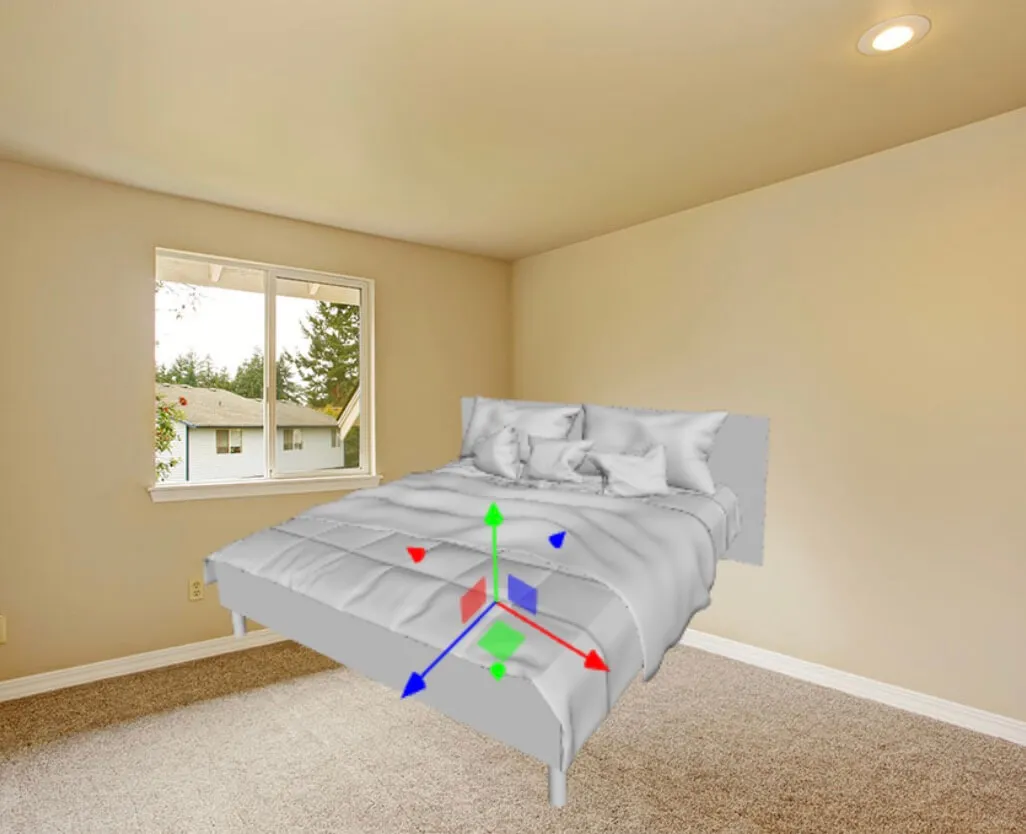
Objekte drehen
Verwenden Sie die grünen, gelben und roten Kugeln, um das Objekt zu drehen.
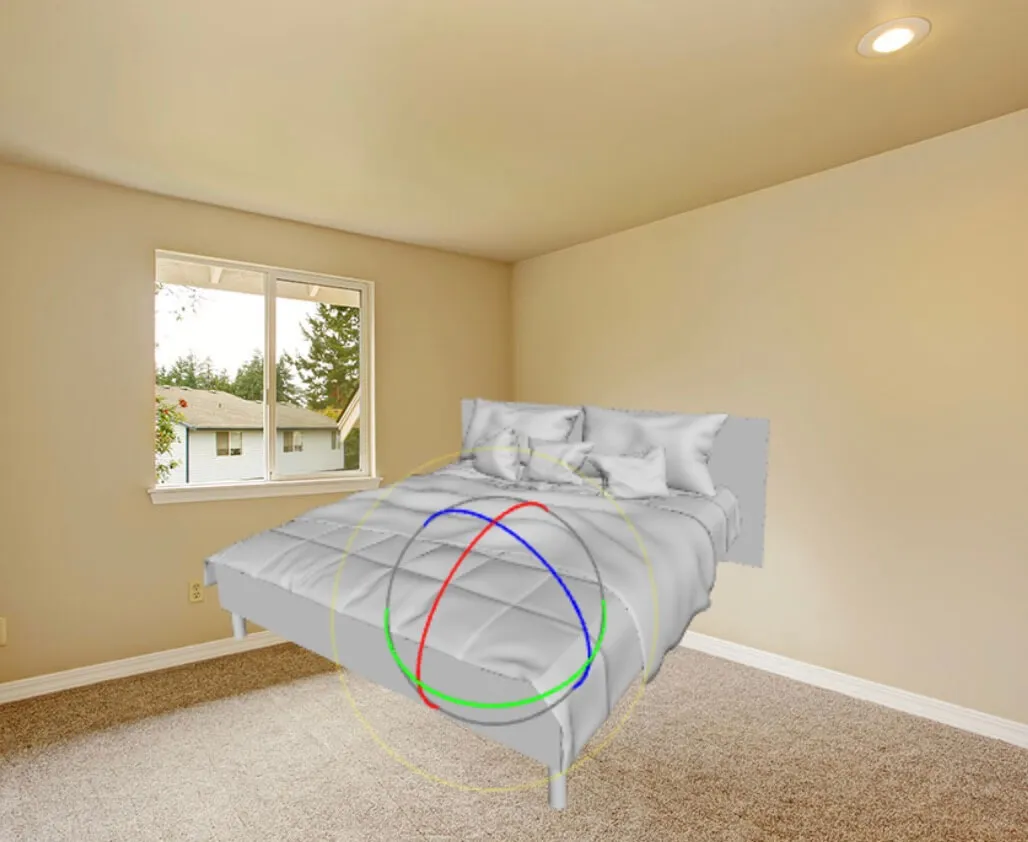
Größe der Objekte ändern
Verwenden Sie die grünen, gelben und roten Linien, um die Größe des Objekts zu ändern.
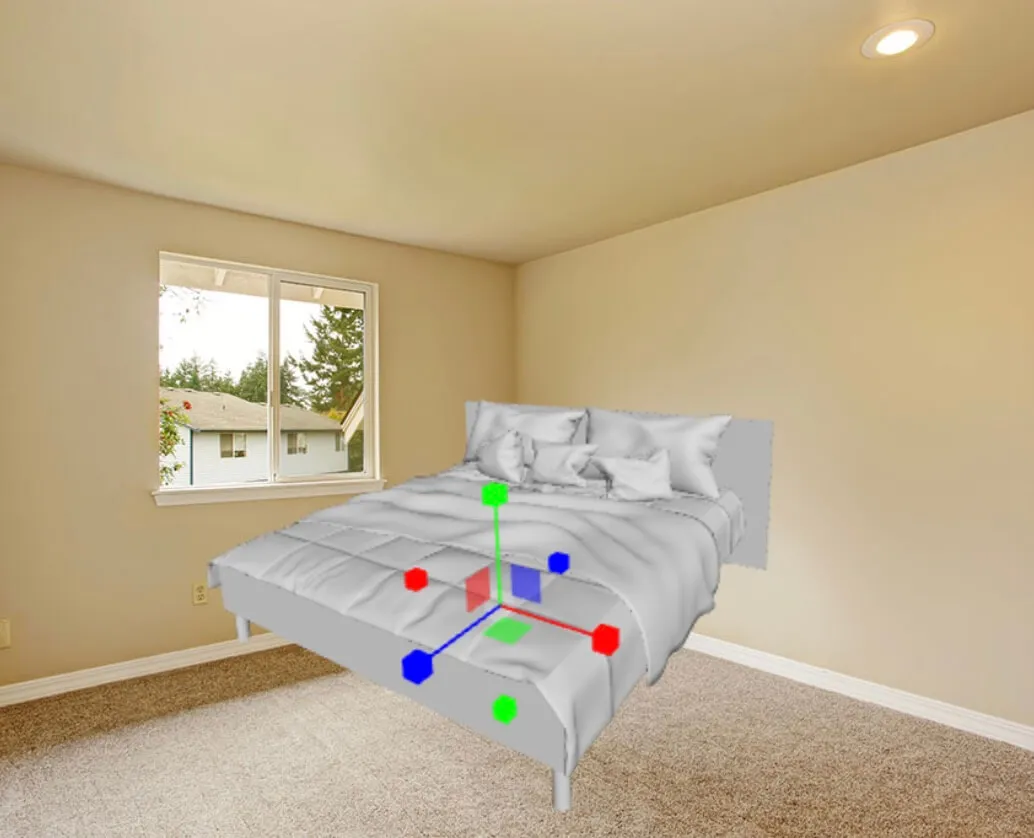
Schritt 3 – Bild generieren
Sobald Sie die Objekte platziert haben, klicken Sie auf "Bild generieren". Eine hyperrealistische Darstellung des Raums wird erstellt.
Wenn Sie Fragen haben, kontaktieren Sie mich per E-Mail unter felix@pedra.so
